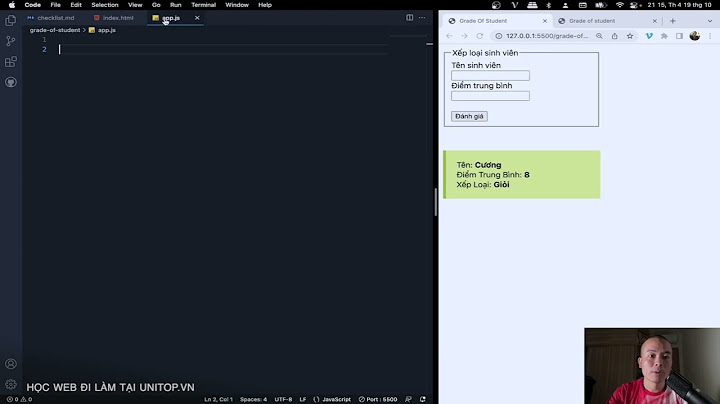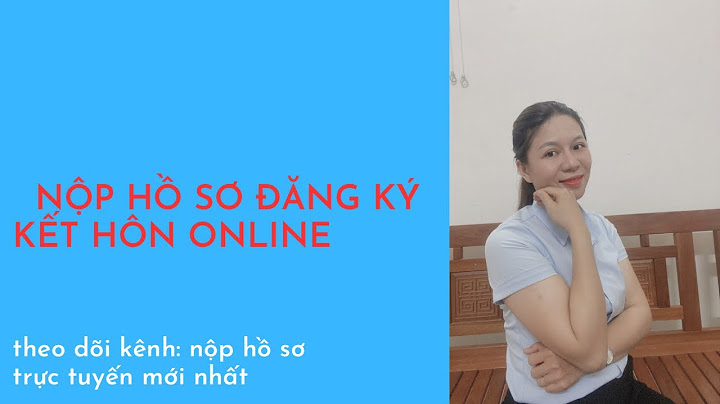Phần mềm bảng tương tác Whiteboard của myViewBoard cung cấp 3 lựa chọn cho người dùng sử dụng phần mềm. Bao gồm trên hệ điều hành Android và Windows hoặc sử dụng online (trực tuyến) ngày trên trình duyệt. Show Cùng tìm cách tải và cài đặt phần mềm bảng tương tác trên Android và Windows cùng hướng dẫn sử dụng bảng trắng Whiteboard từ chuyên gia ViewSonic trong bài viết dưới đây.  Phần mềm bảng tương tác Whiteboard trong hệ sinh thái myViewBoard cung cấp 3 lựa chọn sử dụng cho người dùng 1. Hướng dẫn cài đặt phần mềm bảng tương tác trên WindowsBước 1: Truy cập https://myviewboard.com chọn mục Download để tải phần mềm cho hệ điều hành Windows hoặc bạn có thể tải tại đây. Bước 2: Chọn bản cần tải, ấn tải về → nhấn 2 lần vào tệp tin cần cài đặt  Tải phần mềm Bước 3: Thực hiện mở file mới tải về → tiến hành cài đặt giống các phần mềm thông thường → ấn next để tiến hành cài đặt. Sau khi cài đặt xong, biểu tượng myViewBoard sẽ xuất hiện trên màn hình Desktop của máy tính. Bạn cần nhấn vào để kích hoạt phần mềm. Bước 4: Người dùng đăng nhập tài khoản để truy cập vào phần mềm bảng tương tác myViewBoard như hình dưới đây.  Nhập email Bước 5: Nhập địa chỉ email, kích hoạt phần mềm bằng đường link mà hệ thống gửi tới email của người dùng. Ấn vào đường link để bắt đầu sử dụng. Lưu ý: Người dùng không nhận được email kích hoạt:
Cấu hình thiết bị cần đạt được để có thể cài đặt và sử dụng phần mềm bảng tương tác  Yêu cầu về cấu hình khi cài đặt myViewBoard 2. Hướng dẫn cài đặt phần mềm bảng tương tác trên AndroidNgười dùng cũng có thể cài đặt phần mềm bảng tương tác Whiteboard của ViewSonic trên hệ điều hành Android bằng các bước như sau: Bước 1: Tìm kiếm myViewBoard Whiteboard trên Google Play Store hoặc có thể click tại đây Bước 2: Ấn tải và cài đặt theo hướng dẫn của hệ thống Lưu ý: Một số loại màn hình tương tác có Whiteboard cho Android đã được cài mặc định. Người dùng chỉ cần tìm logo của myViewBoard ở thanh công cụ, nhấp vào logo là đã có thể sử dụng ngay. Bước 3: Kích hoạt tài khoản bằng cách ấn vào nút Active (Kích hoạt) ở dưới màn hình. Chọn User (Người dùng) hoặc chọn Entity Admin cho tài khoản của doanh nghiệp/tổ chức. Bước 4: Nhập tên và địa chỉ email 2 lần rồi ấn Submit Bước 5: Truy cập vào email và nhấn link từ hệ thống. Dưới đây là video hướng dẫn trực quan cách cài đặt phần mềm trên hệ điều hành Android cho bạn tham khảo. Whiteboard for Android – Activate Whiteboard for Android 3. Đăng ký tài khoản myViewBoardSau khi hoàn thành tải và cài đặt, bạn cần thực hiện đăng ký tài khoản để có thể sử dụng được các dịch vụ mà myViewBoard cung cấp. Các bước thực hiện đăng ký tài khoản
 Ngoài ra bạn có thể lựa chọn đăng nhập nhanh với các tài khoản Google, Microsoft hoặc Apple có sẵn trên giao diện.  Sau khi lựa chọn 1 loại hình để đăng ký nhanh, người dùng chọn cấp quyền cho myViewBoard truy cập vào tài khoản. Với trường hợp đăng ký bằng tài khoản email cần thực hiện các bước sau:
Đăng nhập tài khoản sau khi đăng ký thành công
Lưu ý: Trong lần truy cập đầu tiên, hệ thống myViewBoard.com sẽ thông báo nhắc người dùng cập nhật hồ sơ cá nhân và tên tài khoản.  Màn hình đăng nhập vào ViewBoard Hướng dẫn sử dụng cài đặt phần mềm bảng tương tác WhiteBoard của myViewBoard Hệ sinh thái cung cấp nhiều tính năng, công cụ giúp người dùng có thể dễ dàng thiết kế bài giảng như:
Dưới đây là video hướng dẫn cách cài đặt phần mềm bảng tương tác Whiteboard của myViewBoard giúp bạn có thể dễ dàng hiểu và áp dụng. Hướng dẫn sử dụng myViewBoard Whiteboard phiên bản Windows myViewBoard có cách cài đặt phần mềm bảng tương tác đơn giản và dễ sử dụng cho tất cả người dùng. Vì vậy, người dùng có thể tự thực hiện tại nhà. Trong trường hợp người dùng gặp khó khăn khi cài đặt thì hãy liên hệ ngay với ViewSonic Việt Nam để được hướng dẫn chi tiết nhất nhé! |